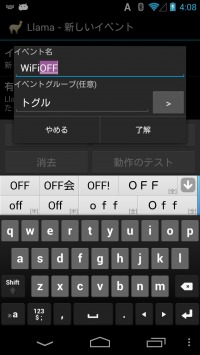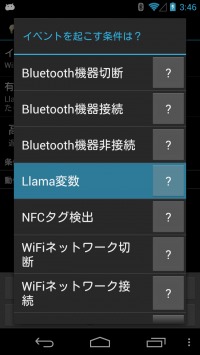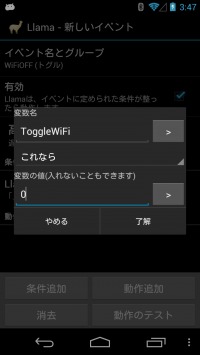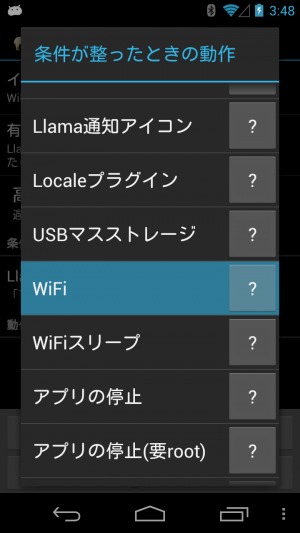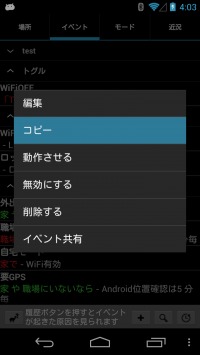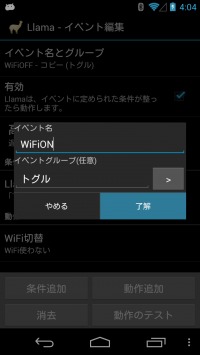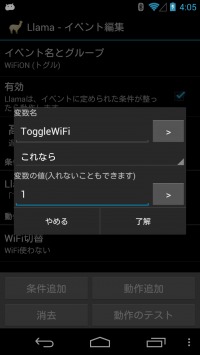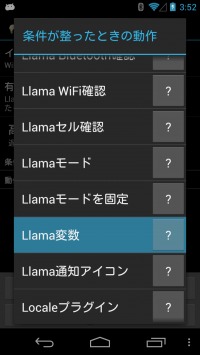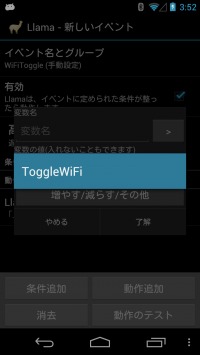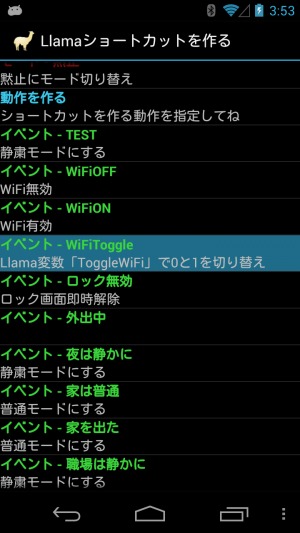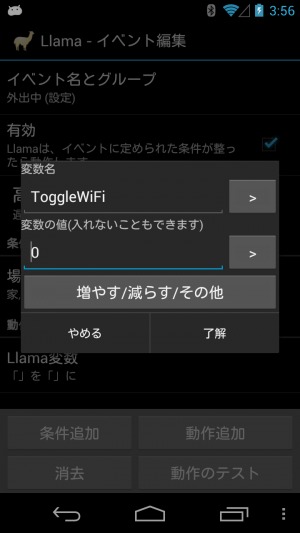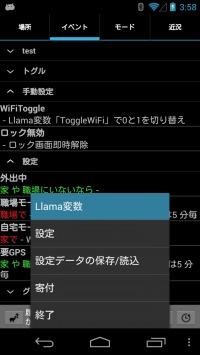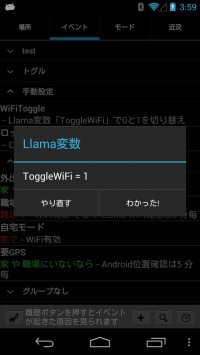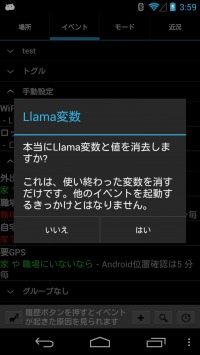【Llama活用】変数を使えば一つのショートカットで機能の有効・無効の切り替え動作を実現可能
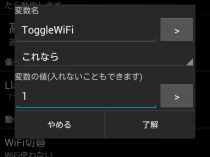
自動化アプリ「Llama」の設定変更機能では、「無効なら有効化、有効なら無効化」という設定の切り替え動作は設定できない。ホーム画面などに手動切り替えのショートカットを設置するときに、有効化するショートカットと無効化するショートカットの二つを設置しなければならないのでは邪魔くさい。
Llamaには任意の名前で識別される「変数」に数値や文字列を格納しておく機能が用意されており、特定の条件が満たされたときに変数の内容を変化させたり、変数の内容が条件を満たしたときに動作を実行させることが出来る。
これを利用すれば、有効・無効の切り替えを一つのショートカットで実行させることも可能だ。
まず、変数が「0」になったときに機能の無効化を行なうというイベントと、変数が「1」になったときに有効化を行なうというイベントを定義。さらに、変数の0と1を切り替える動作を定義して、ショートカットとして登録すればいい。
少々面倒だが、別途アプリを探すことなく様々な機能の有効・無効切り替えショートカットを作成できるので、Llamaをさらに活用したい人は試してみよう。
・Llama – Location Profiles – Google Play の Android アプリ
無効化のためのイベントを作成
まず、機能無効化実行のためのイベントを作成したら、「条件追加」で「Llama変数」を選択。「変数名」には分かりやすい名前を指定し、その下の判定種別は「これなら」のまま、「変数の値」には「0」に設定しよう。
次に、「動作追加」で対象の機能を無効にする動作を登録する。
有効化のためのイベントを作成
次に、イベント一覧で作成したイベントのロングタップメニューの「コピー」を押し、コピーしたイベントの名前を修正したら、Llama変数の条件の「変数の値」を1に、「動作」のオプションを有効化に変更しよう。
コピーせずに新たにイベントを作成しても構わないぞ。
有効・無効を切り替えるイベントを作成
次に、設定の有効無効を切り替えるためのイベントを作成し、「動作の追加」で「Llama変数」を選択。
動作設定画面で、「変数名」の横の「>」を押し、使われている変数名の一覧から、切り替えたい設定項目に対応した物を選択。「変数の値」の下の「増やす/減らす/その他」を押し、「0と1を切り替え」を選択しよう。
ホーム画面などのショートカット作成画面で「Llama」を選択し、作成した0と1の切り替えイベントを選択しよう。
自動実行イベントからは変数を書き換えて間接的に設定を変更
場所などに応じた自動変更も行ないたい場合は、設定を直接切り替えるのではなく、変数の内容を0や1に変更することで間接的に変更動作を実行させるように設定するといいぞ。
定義済みの変数を確認・削除
メイン画面のメニューの「Llama変数」を選択すれば、使用中のLlama変数に格納されている内容を確認できる。「やり直す」を押すと、全てのLlama変数の内容が削除されるぞ。
関連記事

【Llama活用】通信のON/OFFなどをショートカットから手動で一括実行

【Llama活用】アプリごとに画面の向きの自動回転の有無を切り替えて節電+使い勝手改善

【Llama活用】充電が完了したらすぐに出掛けられるようにアラームで通知

【Llama活用】趣味全開のホーム画面と無難なホーム画面を一発で切り替え

【Llama活用】今いる場所に応じて着信音量やロック画面の有無などの設定を自動変更

【特集まとめ】様々な機能を搭載した自動化ツール「Llama」でスマホの使い勝手を一挙に改善

【Llama活用】バッテリの無駄遣いを避けつつBluetoothキーボードを素早く利用

【Llama活用】会議や映画館などでマナーモードにした後に戻し忘れずに済むタイマー機能

【Nexus5推奨アプリ】転送量制限のあるMVNOならLlamaで転送量を自動節約する
2013年04月30日21時48分 公開 | カテゴリー: 便利化・快適化 | キーワード:アプリ, チップス | Short URL
ツイート ![]()
最新記事
- 仕事もゲームも健康的にスマートに!快適なポジショニングに調整できるリストレスト!
- 簡単設置のテーブル収納ラック!デスクの小物をすっきり整理!
- 簡単取り付け&効率アップ!デスクに収納をプラス!
- 冷却機能付きのワイヤレス充電器!しっかり冷やしながらスマホを充電!
- 冷却ファンでがっつり冷やす!冷やしながら充電出来るスマホスタンド!
- 冷却・充電・スタンドの3Way仕様!スマホを冷やしながら充電!
- セミハードタイプのマルチコンテナ!収納物をしっかり守る!
- iPhone、Apple Watch、AirPodsの充電はこれ1つで!Qi2高速ワイヤレス充電で快適な充電体験を!
- 外の世界にも耳を澄ませるオープンイヤーワイヤレスイヤホン!極上の音楽体験を!
- 雲のように柔らかく快適!耳をふさがないイヤーカフ型イヤホン!
- 耳に挟むだけのワイヤレスイヤホン!周りの音を聴きながら高音質な音楽を楽しめる!
- Bluetooth5.4搭載のイヤーカフ型ワイヤレスイヤホン!60時間の長時間再生可能!
- 時計で電話にも出れる!一回の充電で長期間使えるスマートウォッチ!
- 合計最大240W出力!Ankerのハイスペックな充電器!
- アイデア次第で使い方無限大!柔らかいシリコン製のケーブルクリップ!
- 摩耗、引き裂き、すり切れに強い!たくさん入るガジェットポーチ!
- 9台の機器を同時充電可能!Ankerのチャージングステーション!
- 合計最大160W出力!14in1のドッキングステーション!
- じんわり温めて心を癒す毎日のルーティン!充電式のホットアイマスク!
- ピカチュウと充電を持ち歩こう!コンパクトデザインのガジェットポーチ!
- ピカチュウが充電してくれる?Ankerの可愛いワイヤレス充電器!
- MagSafe対応でピタッと置くだけ!Ankerのワイヤレス充電器!
- ワールドクラスのノイズキャンセリング搭載の完全ワイヤレスイヤホン!止まらないサウンドが、力をくれる!
- マグネット式カードリーダー!最大42.5Wの急速充電!
- ピタッと背面にキャップがくっつく極薄スリムSSD!隣のポートに干渉しないスリム設計!
- 子どもだけでなく大人も!大音量130dBのLEDライト付き防犯ブザー!
- 雨にも負けず、晴れにも負けず!晴雨兼用の折り畳み傘!
- 洗練されたシックなデザイン!しっかり保護して持ち運び出来るノートPCバック!
- Colemanのオシャレなデイリークーラー!お出掛けやピクニックに!
- こころ抱かれるだきまくら!ペットを飼っているようなかわいさと安心感!